4D v14.3
Exécuter des méthodes
 Exécuter des méthodes
Exécuter des méthodes
Les méthodes projet écrites dans votre application seront généralement appelées automatiquement au cours de l’utilisation de l’application, via des commandes de menus, des boutons, d’autres méthodes, etc. Les méthodes base, quant à elles, seront exécutées en fonction d’événements spécifiques se produisant dans l’application.
Toutefois, notamment à des fins de test et de débogage, 4D vous permet de déclencher manuellement l’exécution des méthodes projet et de certaines méthodes base depuis le mode Développement. Il est dans ce cas possible d’exécuter la méthode dans un nouveau process et/ou directement en mode Trace, afin de pouvoir contrôler son exécution au pas à pas
En outre, avec 4D Server, vous pouvez indiquer à 4D Server d’exécuter une méthode projet sur le poste serveur ou sur d’autres postes clients. Vous pouvez provoquer l’exécution de méthodes de deux manières :
- depuis la fenêtre de l’éditeur de méthodes,
- depuis la boîte de dialogue d’exécution de méthodes (méthodes projet uniquement).
Chaque fenêtre de l’éditeur de méthodes comporte un bouton permettant de lancer l’exécution de la méthode courante. A l’aide du menu associé au bouton, vous pouvez sélectionner le type d’exécution :

Ce bouton est actif uniquement pour les méthodes projet ainsi que pour les méthodes base suivantes :
- Sur ouverture
- Sur fermeture
- Sur démarrage serveur
- Sur arrêt serveur
Les différents modes d’exécution sont les suivants :
- Exécuter dans un nouveau process : crée un process et exécute la méthode en mode standard dans ce process.
- Exécuter et déboguer dans un nouveau process : crée un process et affiche la méthode dans la fenêtre du débogueur pour une exécution ligne par ligne dans ce process.
- Exécuter dans le process application : exécute la méthode en mode standard dans le contexte du process application (c’est-à-dire la fenêtre d’affichage des enregistrements).
- Exécuter et déboguer dans un nouveau process : affiche la méthode dans la fenêtre du débogueur pour une exécution ligne par ligne dans le contexte du process application (c’est-à-dire la fenêtre d’affichage des enregistrements).
Lorsque vous sélectionnez la commande Méthode... dans le menu Exécution, 4D affiche la boîte de dialogue d’exécution de méthode :
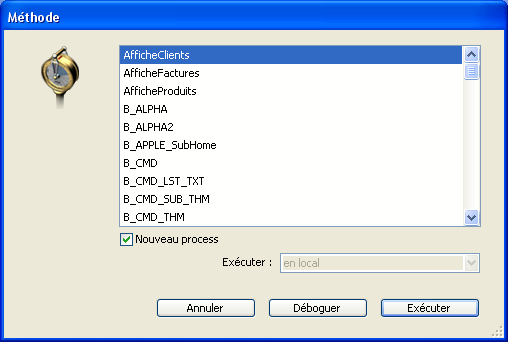
Cette boîte de dialogue liste toutes les méthodes projet présentes dans la base, y compris les méthodes projet partagées des composants. En revanche, les méthodes projet déclarées invisibles n’apparaissent pas.
Pour exécuter une méthode projet, il suffit de sélectionner son nom et de cliquer sur le bouton Exécuter. Pour exécuter une méthode au pas à pas en mode Trace, cliquez sur le bouton Déboguer. Pour plus d’informations sur le débogueur de 4D, reportez-vous au chapitre Débogueur dans le manuel Langage.
Note 4D Server : Le bouton Déboguer est inactivé si l’option "Sur 4D Server" a été sélectionnée dans le menu déroulant “Exécuter :”.
Si vous cochez l’option Nouveau process, la méthode projet sélectionnée créera un nouveau process. Si la méthode effectue une tâche de longue durée telle que l’impression d’un grand nombre d’enregistrements, vous pourrez continuer à travailler avec votre base, ajouter des enregistrements, créer un graphe, etc. Pour plus d’informations sur les process, reportez-vous à la section Introduction aux process dans le manuel Langage de 4D.
Note 4D Server :
- Si vous souhaitez que la méthode soit exécutée sur le poste serveur plutôt que sur le 4D distant, sélectionnez l’option sur 4D Server dans le menu “Exécuter”. Dans ce cas, un nouveau process est créé sur le poste serveur pour exécuter la méthode, appelée alors procédure stockée.
Cette option permet de réduire le trafic sur le réseau et d’optimiser le fonctionnement de 4D Server, en particulier pour les méthodes faisant appel aux données stockées sur disque. Tous les types de méthodes peuvent être exécutés sur le serveur ou sur un autre client, à l’exception de celles qui modifient l’interface utilisateur. Dans ce cas, les procédures stockées sont inefficaces. - Vous pouvez également lancer l’exécution de la méthode sur un autre poste client. Pour que les autres postes clients apparaissent dans le menu (et puissent exécuter des méthodes), il doivent auparavant avoir été “inscrits” (pour plus d’informations sur ce point, reportez-vous à la description de la commande INSCRIRE CLIENT dans le manuel Langage de 4D).
Par défaut, l’option en local est sélectionnée. Avec en 4D version locale, seule cette option est disponible.
Produit : 4D
Thème : Editer les méthodes
Nom intl. : Executing methods
Procédures stockées
4D - Mode Développement ( 4D v14 R2)
4D - Mode Développement ( 4D v12.4)
4D - Mode Développement ( 4D v13.4)
4D - Mode Développement ( 4D v14 R3)
4D - Mode Développement ( 4D v14.3)
4D - Mode Développement ( 4D v14 R4)







